ეს სახელმძღვანელო შეიცავს დეტალურ ინსტრუქციებს იმის შესახებ, თუ როგორ უნდა ჩართოთ არქივის საფოსტო ყუთი და არქივის ავტომატური გაფართოების ფუნქცია (aka "In-Place archive") Office 365 Exchange Online-ში პრობლემის გადასაჭრელად "თქვენი საფოსტო ყუთი სავსეა", როდესაც საფოსტო ყუთი მიაღწევს 50 GB.
ნაგულისხმევი მაქსიმალური საფოსტო ყუთის ზომა Microsoft 365 Exchange Online-ში არის 50 GB, თუ არ გაზრდით მას 100 გბ-მდე გადახდით Exchange Online Plan 2 ლიცენზიისთვის, ან Exchange Online Archiving-ის (აგრეთვე „Exchange Mailbox Archiving“) ჩართვით უფასო.
საფოსტო ყუთის დაარქივება Microsoft 365-ში, რომელსაც ასევე უწოდებენ "ადგილის არქივს", მომხმარებლებს აძლევს დამატებით 50 გბ სივრცეს და თითქმის შეუზღუდავ ადგილს (1,5 ტბ), თუ თქვენ ასევე ჩართავთ ფუნქციას "არქივის ავტომატური გაფართოება".
საფოსტო ყუთის არქივის გააქტიურების შემდეგ, მომხმარებლები დაინახავენ, რომ შეიქმნა დამატებითი საფოსტო საქაღალდე, ე.წ. "ადგილის არქივი", რომელშიც მათ შეუძლიათ შეინახონ შეტყობინებები თავიანთი ძირითადი საფოსტო ყუთიდან ან Outlook-ის გამოყენებით დესკტოპზე ან Outlook-ზე ქსელი.
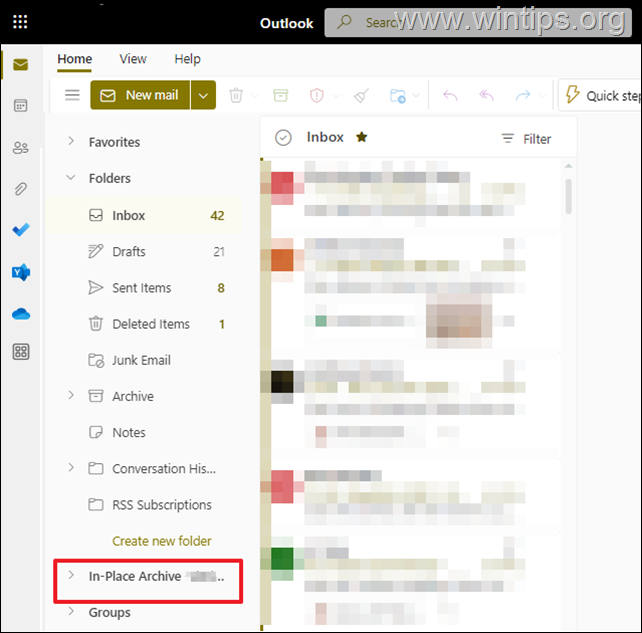
გარდა ამისა, თუ ჩართავთ ასევე "არქივის ავტომატური გაფართოება" ფუნქცია, მაშინ როდესაც მთავარი "არქივის" საფოსტო ყუთი მიაღწევს შენახვის ლიმიტს (მაგ. 50 გბ), დამატებითი შენახვის სივრცე ავტომატურად იქმნება და ეს პროცესი გრძელდება მანამ, სანამ საფოსტო ყუთის არქივი მიაღწევს 1.5 ტბ.
- ჩართეთ ადგილზე არქივი და არქივის ავტომატური გაფართოება გარკვეულ მომხმარებლებში.
- ჩართეთ ადგილზე არქივი და არქივის ავტომატური გაფართოება თქვენი ორგანიზაციის ყველა მომხმარებელში.
როგორ ჩართოთ "არქივის" საფოსტო ყუთი და "არქივის ავტომატური გაფართოების" ფუნქცია კონკრეტული მომხმარებლებისთვის Microsoft 365-ში.
Ნაბიჯი 1. ჩართეთ In-Place Archive Mailbox მომხმარებლისთვის Exchange Online Admin Center-ში.
თქვენი ორგანიზაციის კონკრეტული მომხმარებლისთვის არქივის საფოსტო ყუთის გასააქტიურებლად, გააკეთეთ შემდეგი:
1. ნავიგაცია Office365 ადმინისტრატორის პორტალი, დააწკაპუნეთ Მაჩვენე ყველა და შემდეგ დააწკაპუნეთ Გაცვლა.
2. "Exchange Admin Center"-ში გადადით მიმღებები > საფოსტო ყუთები.
3. დააწკაპუნეთ მომხმარებელზე, რომლის ჩართვა გსურთ "არქივის" საფოსტო ყუთი.
4ა. აირჩიეთ სხვები ჩანართი და შემდეგ დააწკაპუნეთ საფოსტო ყუთის არქივის მართვა.
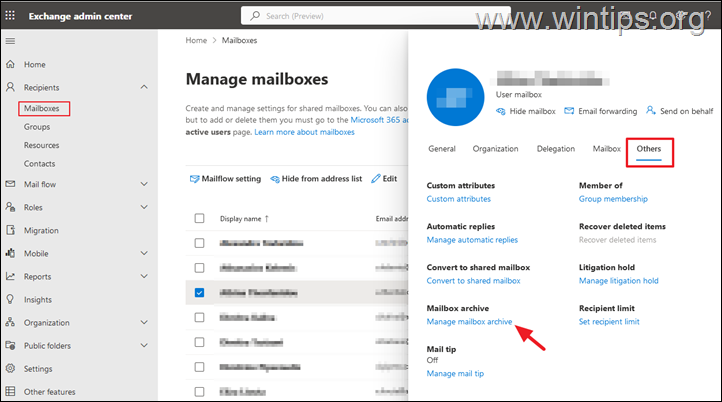
4ბ.Ჩართვა საფოსტო ყუთის არქივი და დააჭირეთ Გადარჩენა.
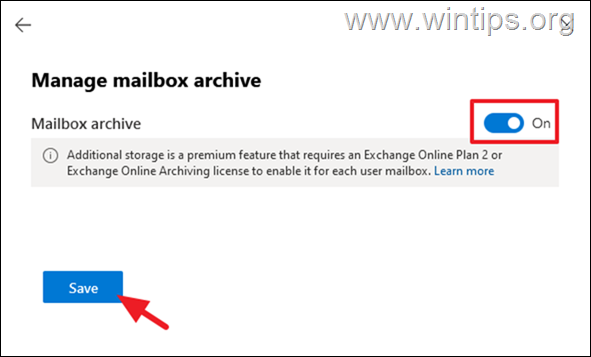
ნაბიჯი 2. ჩართეთ არქივის ავტომატური გაფართოება მომხმარებლისთვის Exchange Online PowerShell-ში.
კონკრეტული მომხმარებლისთვის არქივის ავტომატური გაფართოების ჩართვის ერთადერთი გზა არის Exchange Online-თან დაკავშირება PowerShell-იდან. Microsoft 365 Exchange Online-თან დასაკავშირებლად გამოიყენეთ ეს ნაბიჯები:
* Შენიშვნა: გამოტოვეთ ნაბიჯები 1-3, თუ უკვე დაინსტალირებული გაქვთ Exchange Online Management მოდული.
1. ჩამოტვირთეთ და დააინსტალირეთ Microsoft .NET Framework 4.6.2 ან უფრო ახალი.
2. გახსენით PowerShell როგორც ადმინისტრატორი.
3. Დაინსტალირება The Exchange Online მართვის მოდული გამოიყენეთ შემდეგი ბრძანება და დააჭირეთ "ა"როცა მოგეთხოვებათ:
- Install-Module -Name ExchangeOnlineManagement -RequiredVersion 3.1.0

4ა. დაუკავშირდით Exchange-ს ონლაინ თქვენი ადმინისტრატორის მომხმარებლის სახელის (ელფოსტის მისამართის) გამოყენებით, შემდეგი ბრძანებით:
- Connect-ExchangeOnline -UserPrincipalName მომხმარებლის სახელი@example.com -ShowProgress $true

4ბ. ამომხტარ ფანჯარაში ჩაწერეთ თქვენი ადმინისტრატორის სერთიფიკატი და დააწკაპუნეთ ᲙᲐᲠᲒᲘ.
5. Exchange-თან ონლაინ PowerShell-ის საშუალებით დაკავშირების შემდეგ, მიეცით შემდეგი ბრძანება, რომ ჩართოთ „არქივის ავტომატური გაფართოება“ თქვენთვის სასურველ მომხმარებელზე:
ჩართვა - საფოსტო ყუთი user@example.com -AutoExpandingArchive
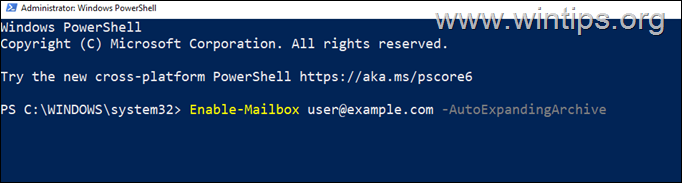
6. იმის დასადასტურებლად, რომ ავტომატური გაფართოების არქივი ჩართულია მომხმარებელზე, მიეცით ეს ბრძანება:*
მიიღეთ-ფოსტის ყუთი user@example.com | FL AutoExpandingArchive Enabled
* შენიშვნები:
1. ღირებულება მართალია "AutoExpandingArchiveEnabled"-ის გვერდით მიუთითებს, რომ მომხმარებლისთვის ჩართულია არქივის ავტომატური გაფართოება.
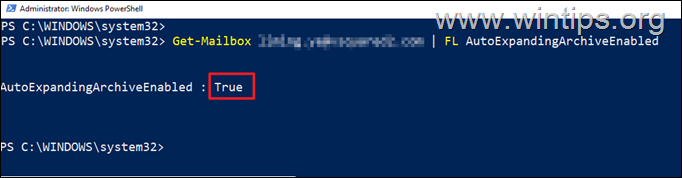
2. დასრულების შემდეგ, გათიშეთ Exchange Online-დან ამ ბრძანების გამოყენებით:
Disconnect-ExchangeOnline
7. Მზად ხარ! რამდენიმე საათის შემდეგ მომხმარებლის საფოსტო ყუთში ნახავთ საქაღალდეს "In-Place Archive". თუ ეს არ მოხდა 24 საათის შემდეგ, დარწმუნდით, რომ სწორად შეასრულეთ ზემოთ მოცემული ნაბიჯები.
როგორ ჩართოთ "არქივი" საფოსტო ყუთი და "არქივის ავტომატური გაფართოება" თქვენს მთელ ორგანიზაციაში Microsoft 365-ში (Office 365).
Ნაბიჯი 1. დაუკავშირდით Exchange Online-ს PowerShell-იდან.
Microsoft 365 Exchange Online-თან დასაკავშირებლად გამოიყენეთ ეს ნაბიჯები:
* Შენიშვნა: გამოტოვეთ ნაბიჯები 1-3, თუ უკვე დაინსტალირებული გაქვთ Exchange Online Management მოდული.
1. ჩამოტვირთეთ და დააინსტალირეთ Microsoft .NET Framework 4.6.2 ან უფრო ახალი.
2. გახსენით PowerShell როგორც ადმინისტრატორი.
3. Დაინსტალირება The Exchange Online მართვის მოდული გამოიყენეთ შემდეგი ბრძანება და დააჭირეთ "ა"როცა მოგეთხოვებათ:
- Install-Module -Name ExchangeOnlineManagement -RequiredVersion 3.1.0

4ა. დაუკავშირდით Exchange-ს ონლაინ თქვენი ადმინისტრატორის მომხმარებლის სახელის (ელფოსტის მისამართის) გამოყენებით, შემდეგი ბრძანებით:
- Connect-ExchangeOnline -UserPrincipalName მომხმარებლის სახელი@example.com -ShowProgress $true

4ბ. ამომხტარ ფანჯარაში ჩაწერეთ თქვენი ადმინისტრატორის სერთიფიკატი და დააწკაპუნეთ ᲙᲐᲠᲒᲘ.
ნაბიჯი 2. ჩართეთ In-Place Archive საფოსტო ყუთი ორგანიზაციის ყველა მომხმარებლისთვის.
Exchange-თან ონლაინ PowerShell-ის საშუალებით დაკავშირების შემდეგ, მიეცით შემდეგი ბრძანება, რომ ჩართოთ "არქივის" საფოსტო ყუთები თქვენს მთელ ორგანიზაციაში.
- Get-Mailbox -Filter {ArchiveGuid -Eq "00000000-0000-0000-0000-0000000000000" -AND RecipientTypeDetails -Eq "UserMailbox"} | Enable-Mailbox -Archive
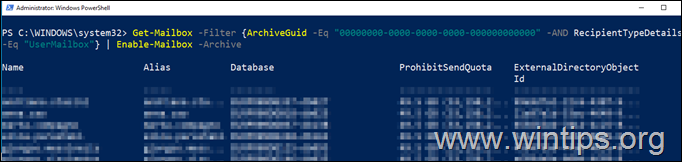
ნაბიჯი 3. არქივის ავტომატური გაფართოების ჩართვა ორგანიზაციის ყველა მომხმარებლისთვის.
1. მიეცით შემდეგი ბრძანება PowerShell-ში, რათა ჩართოთ არქივის ავტომატური გაფართოება თქვენი მთელი ორგანიზაციისთვის:
- Set-OrganizationConfig -AutoExpandingArchive
2. შემდეგ, მიეცით შემდეგი ბრძანება, რათა დაადასტუროთ, რომ ავტომატური გაფართოების არქივი ჩართულია: *
- Get-OrganizationConfig | FL AutoExpandingArchive Enabled
* შენიშვნები:
1. თუ მნიშვნელობა "AutoExpandingArchiveEnabled" არის მართალია ეს ნიშნავს, რომ ორგანიზაციისთვის ჩართულია არქივის ავტომატური გაფართოება.
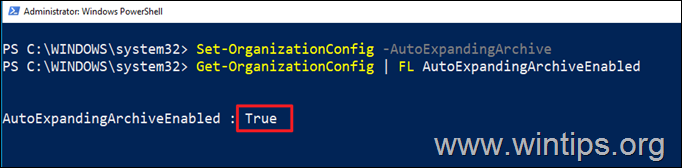
2. დასრულების შემდეგ, გათიშეთ Exchange Online-დან ამ ბრძანების გამოყენებით:
Disconnect-ExchangeOnline
3. Მზად ხარ! რამდენიმე საათის შემდეგ ნახავთ, რომ საქაღალდე "In-Place Archive" გამოჩნდება მომხმარებლების საფოსტო ყუთებში. თუ ეს არ მოხდება 24 საათის შემდეგ (ზოგიერთი მომხმარებლისთვის მაინც), დარწმუნდით, რომ სწორად შეასრულეთ ზემოთ მოცემული ნაბიჯები.
Ის არის! შემატყობინეთ, დაგეხმარათ თუ არა ეს სახელმძღვანელო თქვენი გამოცდილების შესახებ თქვენი კომენტარის დატოვებით. გთხოვთ მოიწონოთ და გააზიაროთ ეს სახელმძღვანელო სხვების დასახმარებლად.